Zapisz filmy z YouTube jako pliki audio i prześlij je na iPhone, iPad i iPod w kilka sekund. Znajdź muzykę bez praw autorskich na YouTube, pobierz ją z 4K YouTube to MP3 i słuchaj w podróży, bez względu na to, gdzie jesteś. Zanim zaczniesz, przeczytaj nasze zastrzeżenie dotyczące licencjonowania treści, aby uniknąć działań prawnych.
Jak pobrać listy odtwarzania YouTube Music na iPhone'a, iPoda lub iPada na urządzeniu z Windowsem
1. Uruchom aplikację 4K YouTube to MP3.
2. Kliknij kolejno polecenia: Narzędzia > Preferencje na pasku menu. Zostanie otwarte okno z ustawieniami.


3. Wybierz jakość, format M4A i folder wyjściowy. Zamknij okno, aby zapisać preferencje.

4. Skopiuj link do playlisty YouTube, którą chcesz pobrać.

5. Kliknij przycisk Wklej link w aplikacji.

Po pobraniu listy odtwarzania na komputer wykonaj następujące czynności:
1. Otwórz iTunes i kliknij przycisk iPhone/iPad/iPod w lewym górnym rogu okna programu iTunes.
2. Kliknij Udostępnianie plików, wybierz z listy aplikację Apple Music i kliknij Dodaj.
3. Wybierz pliki z pobranej listy odtwarzania YouTube, a następnie kliknij przycisk Dodaj, aby je przesłać.
Jak pobrać listy odtwarzania muzyki z YouTube na iPhone, iPod lub iPad w systemie macOS
Uwaga: ponieważ firma Apple usunęła iTunes z macOS 10.15 Catalina i wszystkich kolejnych wersji, udostępniamy dwa sposoby pobierania muzyki z YouTube na iOS – jeden dla macOS do wersji 10.14, na której iTunes jest nadal dostępny, a drugi dla macOS od wersji 10.15.
On macOS version 10.15 Catalina and newer
1. Uruchom aplikację 4K YouTube to MP3.
2. Kliknij kolejno polecenia: Narzędzia > Preferencje na pasku menu. Zostanie otwarte okno z ustawieniami.


3. Wybierz jakość, format M4A i folder wyjściowy. Zamknij okno, aby zapisać preferencje.
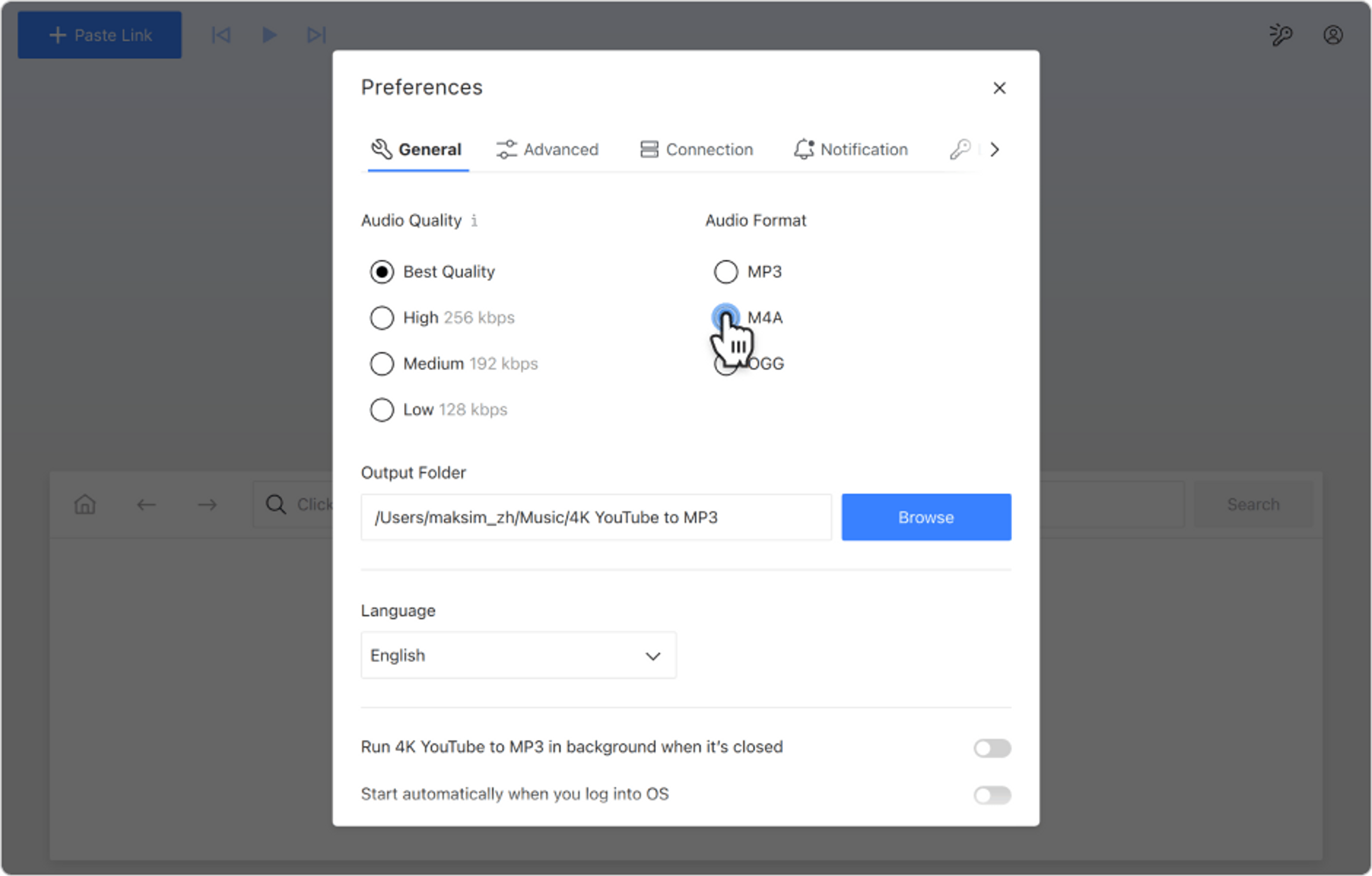
4. Skopiuj link do playlisty YouTube, którą chcesz pobrać.

5. Kliknij przycisk Wklej link w aplikacji.

Po pobraniu listy odtwarzania na komputer wykonaj następujące czynności:
1. Włącz opcję Zsynchronizuj bibliotekę z Apple Music, jeśli jeszcze tego nie zrobiłeś/-aś.
2. Otwórz Apple Music.
3. Kliknij Pliki (ang. Files) w górnej części okna, a następnie Importuj (ang. Import).
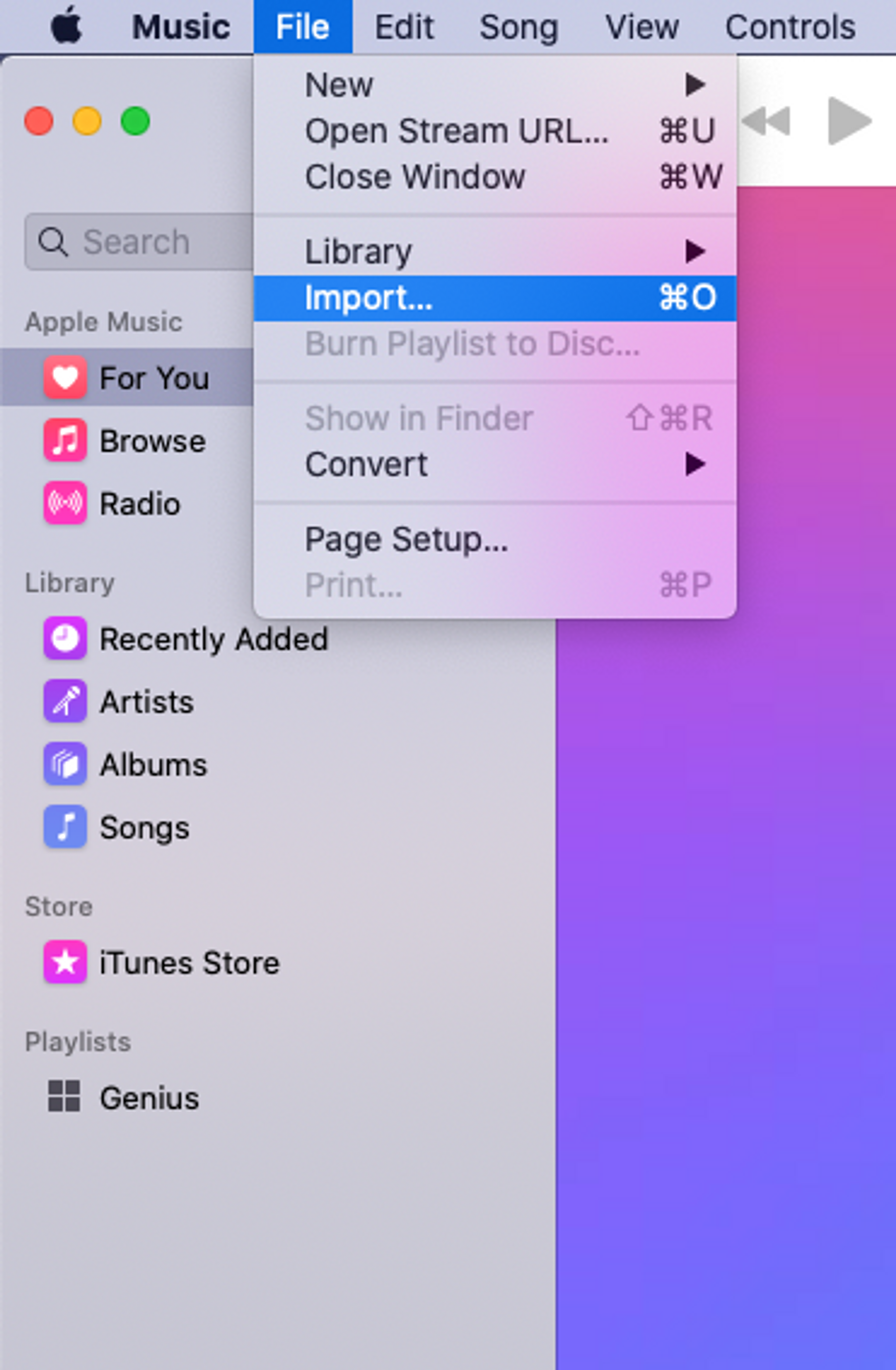
4. Przeciągnij pobrane pliki do okna Muzyka.
On macOS version 10.14 Mojave and older
1. Uruchom aplikację 4K YouTube to MP3.
2. Kliknij kolejno polecenia: Narzędzia > Preferencje na pasku menu. Zostanie otwarte okno z ustawieniami.


3. Wybierz jakość, format M4A i folder wyjściowy. Zamknij okno, aby zapisać preferencje.

4. Skopiuj link do listy odtwarzania YouTube ze swojej przeglądarki.

5. Kliknij przycisk Wklej link w aplikacji 4K YouTube to MP3. Pobieranie rozpocznie się natychmiast.

Po pobraniu listy odtwarzania na komputer wykonaj następujące czynności:
1. Włącz opcję Zsynchronizuj bibliotekę z Apple Music, jeśli jeszcze tego nie zrobiłeś/-aś.
2. Otwórz iTunes, wybierz Muzyka (ang. Music) z listy w sekcji Udostępnianie plików (ang. File Sharing).
3. Przeciągnij i upuść pobrane pliki z katalogu na ikonę Muzyka, aby je przenieść.
How to Download YouTube Music Playlists to iPhone, iPod or iPad on Ubuntu
1. Uruchom aplikację 4K YouTube to MP3.
2. Kliknij kolejno polecenia: Narzędzia > Preferencje na pasku menu. Zostanie otwarte okno z ustawieniami.


3. Wybierz jakość, format M4A i folder wyjściowy. Zamknij okno, aby zapisać preferencje.

4. Skopiuj link do playlisty YouTube, którą chcesz pobrać.

5. Kliknij przycisk Wklej link w aplikacji.

Po pobraniu listy odtwarzania na komputer wykonaj następujące czynności:
1. Włącz opcję Zsynchronizuj bibliotekę z Apple Music, jeśli jeszcze tego nie zrobiłeś/-aś.
2. Otwórz aplikację iTunes i kliknij przycisk iPhone/iPad/iPod w lewym górnym rogu okna iTunes.
3. Kliknij Udostępnianie plików, wybierz z listy aplikację Apple Music i kliknij Dodaj.
4. Wybierz pliki z pobranych playlist YouTube, a następnie kliknij Dodaj, aby je przetransferować.
Można również obejrzeć kompleksowy przewodnik wideo: „Jak korzystać z aplikacji 4K YouTube to MP3”.